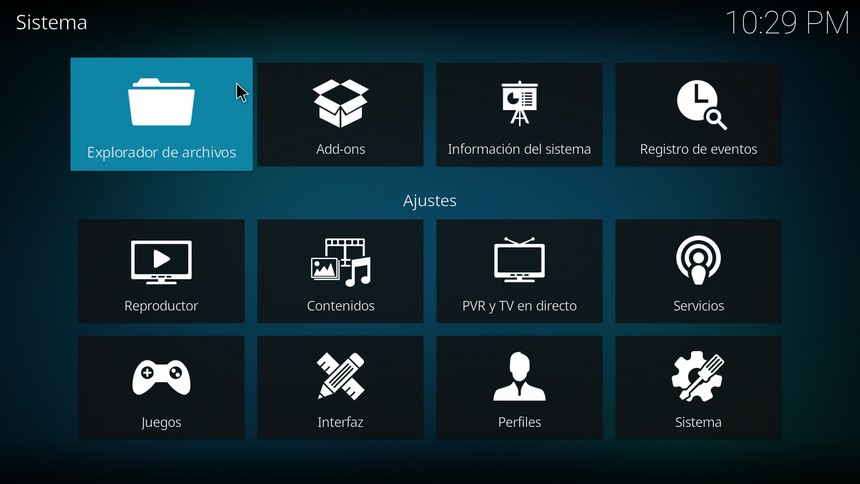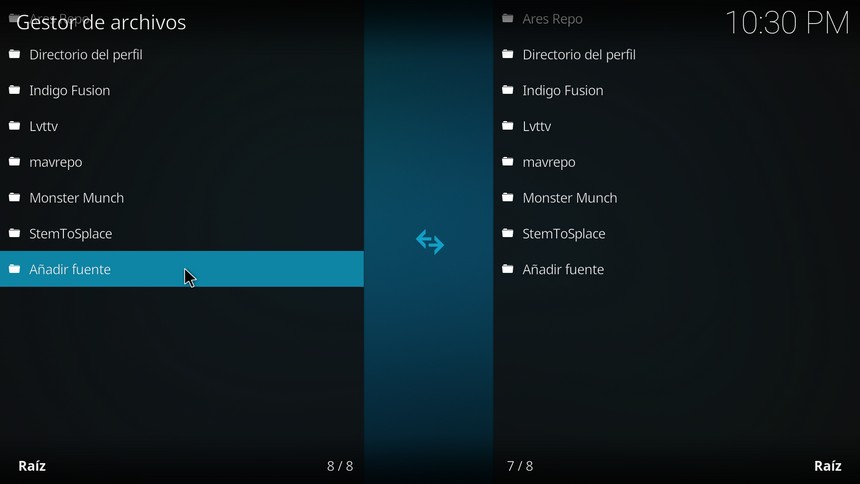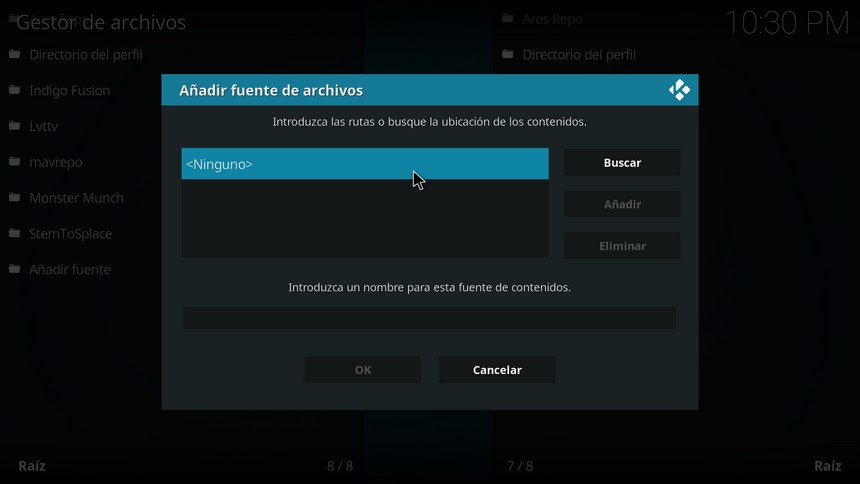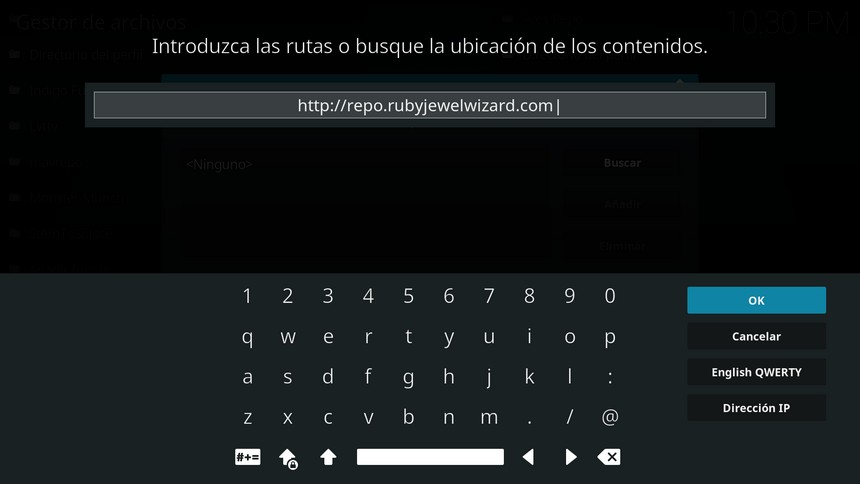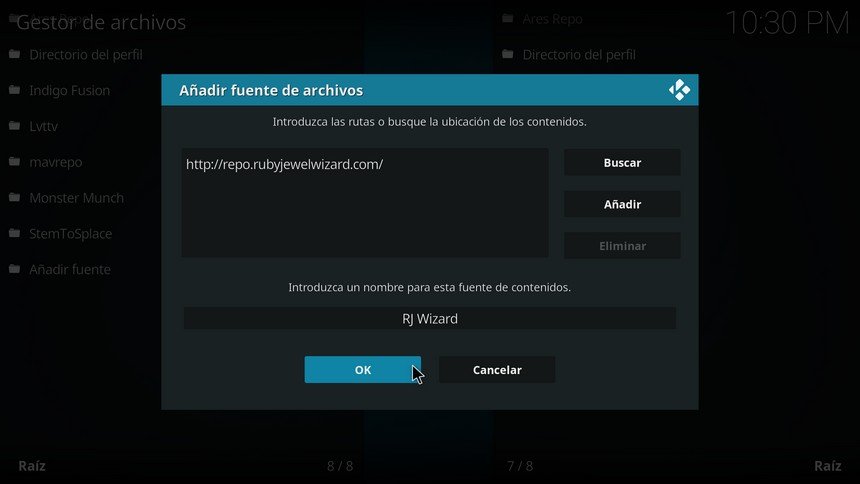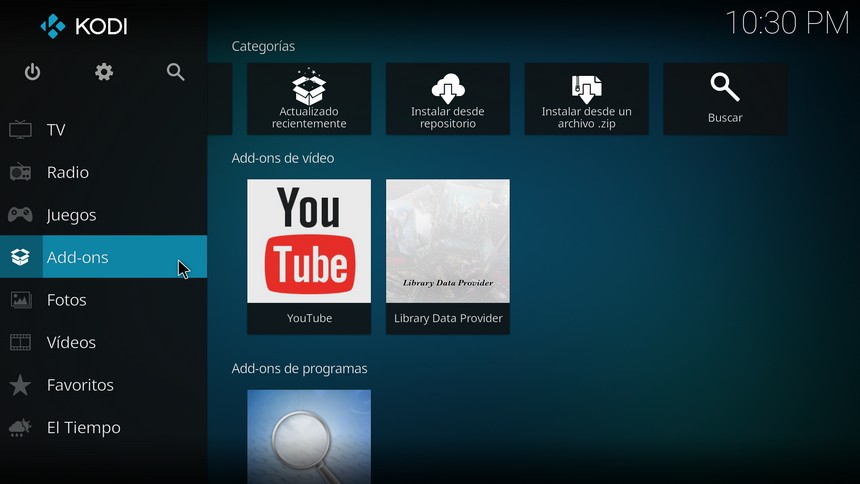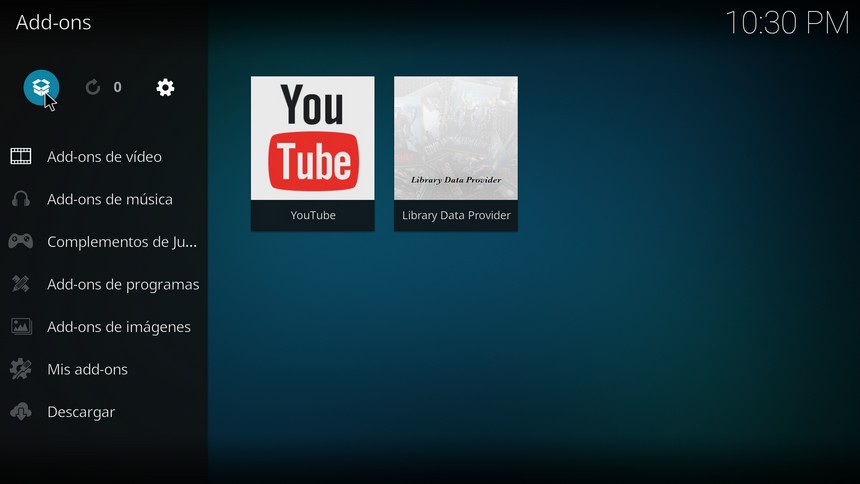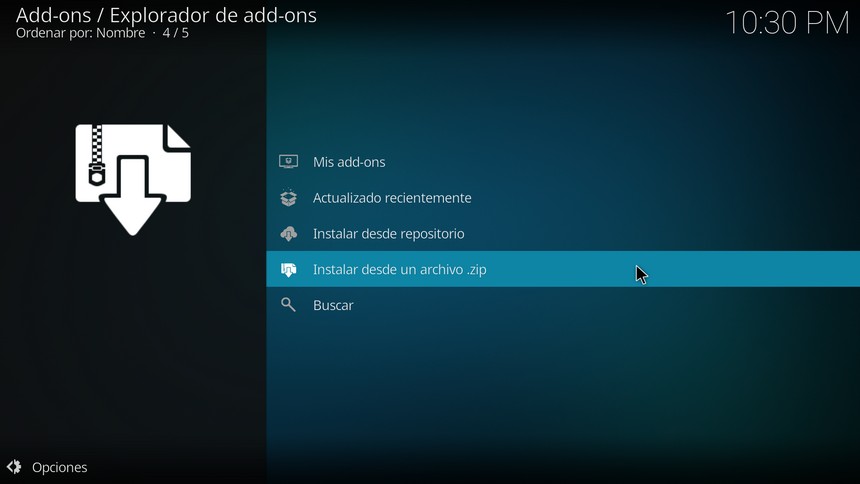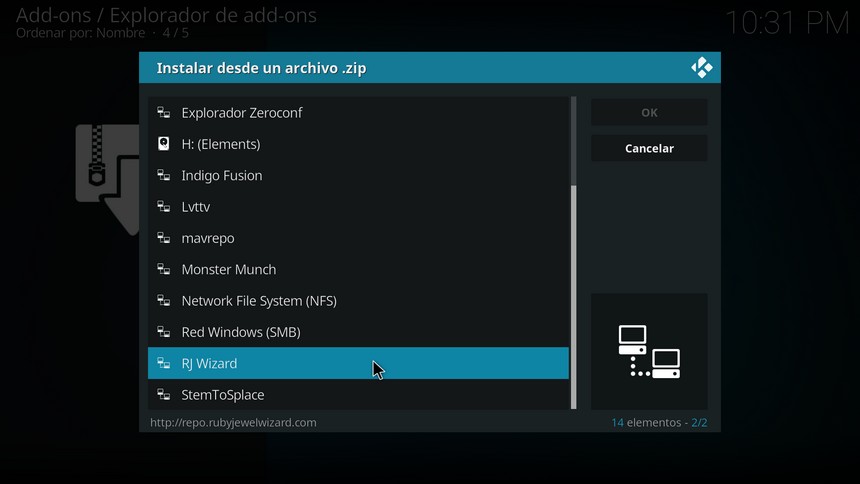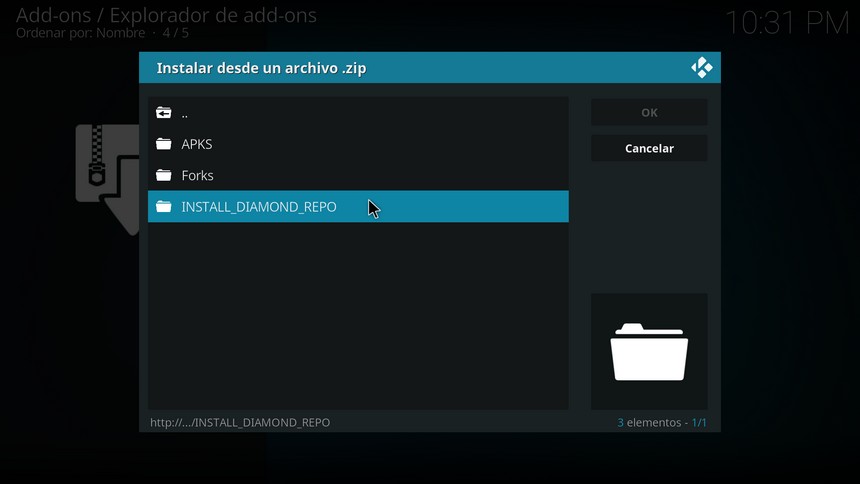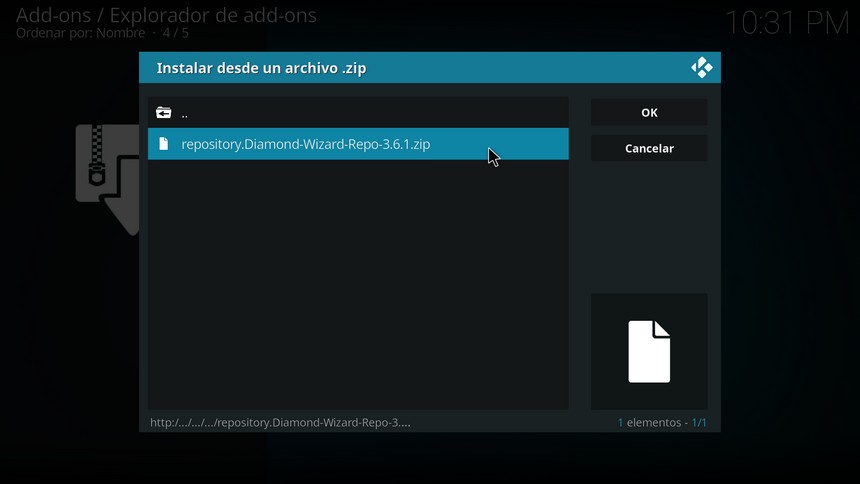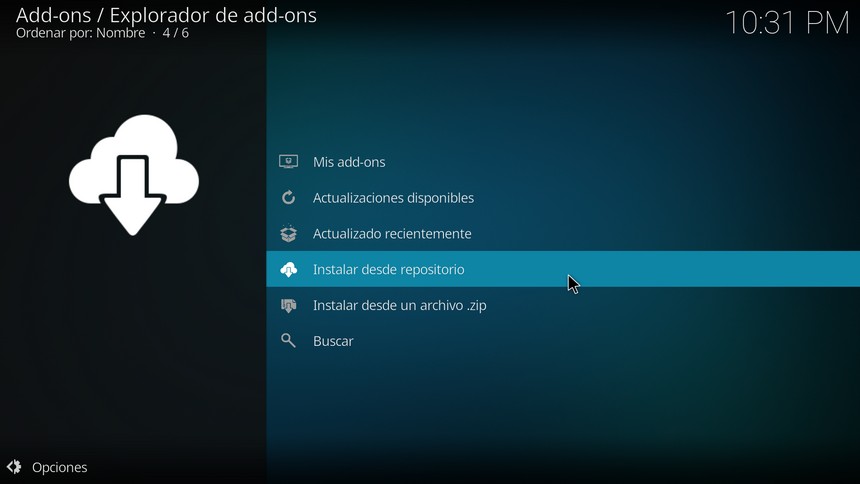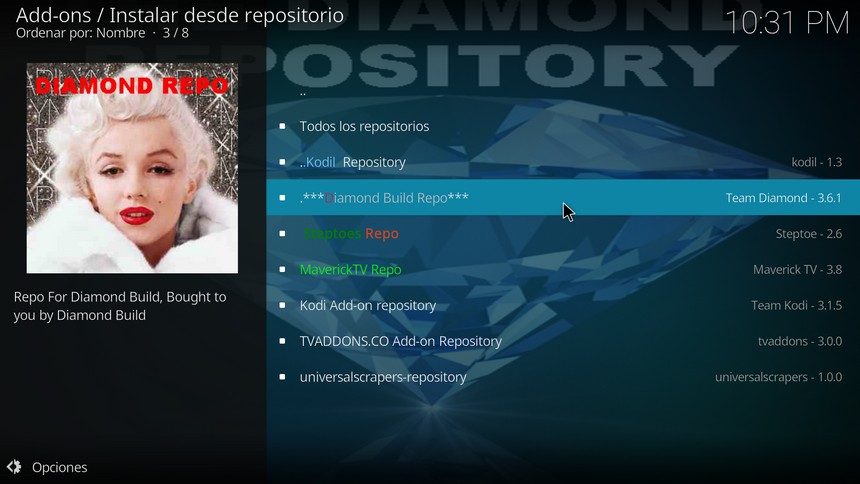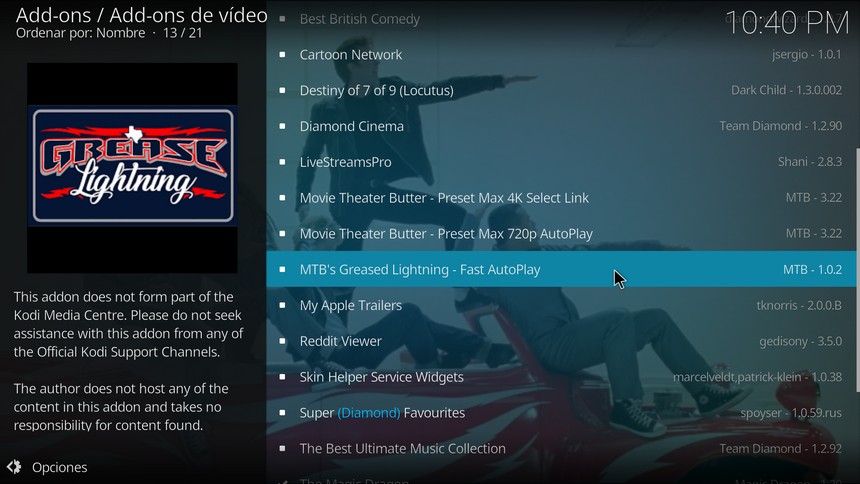En esta guía vamos a ver cómo instalar el addon MTB’s Greased Lightning en Kodi. Este addon viene de la mano del mismo creador que Movie Theater Butter y Locutus, entre otros addons de este desarrollador. No tendría sentido crear otro addon exactamente igual que los ya nombrados, siendo este el motivo de que MTB’s Greased Lightning tenga ciertas funcionalidades propias que lo diferencian.
Contenidos
Acerca de MTB’s Greased Lightning
Lo que más destaca de este addon es su funcionalidad de reproducción automática de contenidos. Cuando haces clic en un vídeo o en una película, el addon obtiene enlaces de múltiples scrapers para comprarlos, seleccionar el mejor enlace y reproducirlo automáticamente. De este modo podrás reproducir cualquier contenido en cuestión de segundos, saltándote el paso de probar los enlaces.
Además de esta funcionalidad, MTB’s Greased Lightning incluye una librería de contenidos enorme. Además de las típicas categorías de series y películas, también se incluyen documentales, podcasts y varias categorías especiales. Destaca la inclusión del addon My Apple Trailers, con el que podrás ver los trailers de las próximas películas y de las que están en cartelera. MTB’s Greased Lightning es compatible con enlaces Real Debrid y también dispone de integración con Trakt, de modo que puedas hacer un seguimiento de las series y películas que ves.
Cómo instalar MTB’s Greased Lightning
Para instalar MTB’s Greased Lightning debes seguir los pasos que se describen a continuación, pero antes debes asegurarte de que tienes activada la opción de orígenes desconocidos en Kodi, puesto que de lo contrario no podrás instalar addons de terceros. Si tienes dudas, consulta la guía para activar los orígenes desconocidos en Kodi. También es más que recomendable que tengas Kodi actualizado a su última versión.
Puedes evitarlo si ocultas tu IP con una VPN de modo que tu actividad sea totalmente privada. Tras probar la mayoría de los servicios VPN, la mejor VPN para Kodi resulta ser ExpressVPN.
- Sitúate en la pantalla de inicio de Kodi y accede a la sección de Ajustes. Para ello, debes hacer clic en el icono que tiene un engranaje.
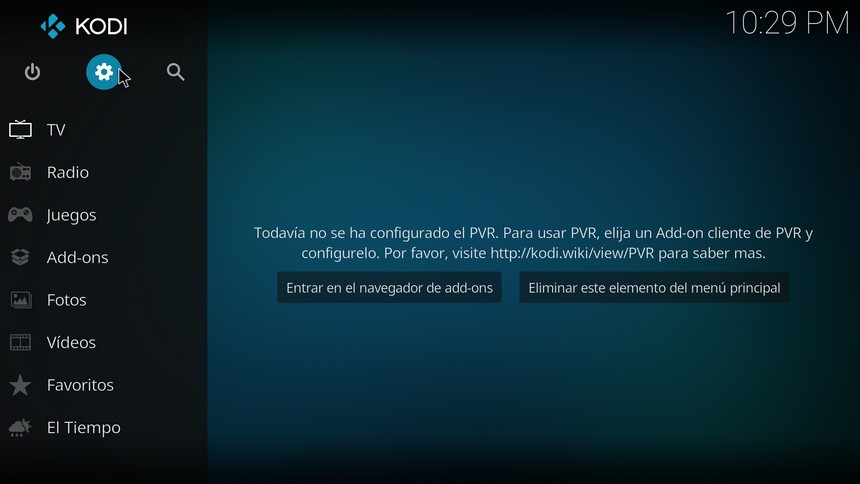
- Haz clic en el administrador de archivos.

- Lo que vamos a hacer es añadir la fuente del repositorio, por lo que debes seleccionar la opción Añadir fuente.

- En la ventana que se abrirá, haz doble clic en <Ninguno> para poder introducir la URL de la fuente.

- Ahora tienes que introducir la URL http://repo.rubyjewelwizard.com/ en el campo de texto y luego hacer clic en OK.

- En el campo inferior, introduce un nombre para la fuente, que puede ser cualquier nombre representativo del repositorio. En este tutorial introduciremos como nombre RJ Wizard. Tras escribir el nombre debes hacer clic en OK para instalar la fuente. Se mostrará un mensaje de confirmación.

- Vuelve a la pantalla de inicio de Kodi y haz clic en Addons.

- En la parte superior del menú principal debes hacer clic en el icono del explorador de addons, que tiene la forma de una caja abierta.

- Haz clic en la opción para instalar desde un archivo Zip.

- En la ventana que se abrirá debes hacer clic en RJ Wizard.

- Ahora debes hacer clic en INSTALL_DIAMOND_REPO.

- Selecciona el archivo ZIP que tiene nombre similar a repository.diamond-wizard-repo-X.X.X.zip, siendo x.x.x la versión del archivo. Tras esperar unos instantes se mostrará un mensaje confirmando la instalación del repositorio.

- Y finalmente vamos a proceder con la instalación de MTB’s Greased Lightning en Kodi. Para ello, debes volver a acceder al explorador de addons, pero esta vez debes hacer clic en la opción para instalar desde repositorio.

- Haz clic en Diamond Build Repo y luego selecciona Addons de vídeo.

- Ahora haz clic en MTB’s Greased Lightning para acceder a la vista previa del addon.

- Y finalmente, en la vista previa del addon, haz clic en Instalar. Si se muestra un mensaje indicando que también debes instalar ciertas dependencias, acéptalo para instalar el addon junto a sus dependencias. Se mostrará un mensaje de confirmación cuando el addon MTB’s Greased Lightning esté instalado.
Puedes acceder a MTB’s Greased Lightning haciendo clic en Abrir desde la vista previa del addon. También puedes acceder al addon desde la sección de addons de Kodi.
Guía de introducción a MTB’s Greased Lightning
MTB’s Greased Lightning organiza sus contenidos en varias categorías, siendo las principales la de películas y la de series. Vamosa ver algo más acerca de estas categorías:
- Películas (Movies): Podrás buscar títulos por género, año, idioma, popularidad, votos, éxito en taquilla, premios ganados y más. Existen dos categorías especiales con lo más reciente, ya además también se incluyen varias subcategorías en las que se organizan las películas por década. El fondo de la sección de películas podrás encontrar un campo de búsqueda y una opción para configurar los resolvers.
- Series (TV Shows): Al igual que ocurre con las películas, podrás buscar las series por género, puntuación, idioma, popularidad y más. Se incluye una categoría con los próximos episodios y los que estarán disponibles el día de hoy. Algo que se agradece bastante en la inclusión de un campo de búsqueda y de un calendario. También verás varias subcategorías que organizan las series por década.
Además de las categorías generales de películas y series, también se incluyen otras dos con las nuevas películas y con las nuevas series. Las categorías My Movies y My TV Shows solo tienen sentido si integras el addon con Trakt. De este modo podrás hacer un seguimiento de los contenidos que ves. Justo debajo se incluye un buscador general y la utilidad para autorizar el acceso de Trakt.
MTB’s Greased Lightning también incluye varias categorías especiales. Una de ellas es una colección de películas navideñas, ideales para ver en familia en esas fechas tan señaladas. También se incluye una categoría denominada Kids Corner en donde podrás encontrar decenas de películas de dibujos para los más pequeños. Destacan también la sección especial de películas terror, la de KungFu, la de ciencia ficción y la de cine de barrio, con películas de toda la vida.
Al final del listado de categorías podrás encontrar una sección de documentales que incluye varias subcategorías. Podrás encontrar biografías y documentales de conspiraciones, crímenes, economía, salud, naturaleza, medio ambiente, historia, misterio, política, psicología, religión, ciencia, sexualidad, filosofía, deporte, tecnología, drogas y más.
Se incluye también una categoría con Podcasts de PodBay y PodcastOne. Por último, tienes la sección de Fitness y una sección de música y una práctica selección de opciones del addon y herramientas para Kodi.
Alternativas a MTB’s Greased Lightning
Este addon incluye de todo menos canales de TV, por lo que si quieres tener canales de TV, puedes echar un ojo a la lista con los mejores addons para ver la televisión en Kodi. Como alternativas reales a este addon, en caso de que deje de funcionar o de que no te guste por algún motivo, tienes estos otros, que son muy parecidos:
- Exodus: Cómo instalar Exodus en Kodi
- Monster Munch: Cómo instalar Monster Munch en Kodi
- The Magic Dragon: Cómo instalar The Magic Dragon en Kodi
- Movie Theater Butter: Cómo instalar Movie Theater Butter en Kodi
- 7 de 9 (7of9): Cómo instalar 7 de 9 (7of9) en Kodi
- USS Defiant: Cómo instalar USS Defiant en Kodi
- FilmON: Cómo instalar FilmON en Kodi
Si lo que quieres ver son películas, también puedes consultar la lista con los mejores addons de Kodi para ver películas. MTB’s Greased Lightning es un excelente addon para ver documentales, pero si no es suficiente, consulta la lista con los mejores addons de Kodi para ver documentales. También puedes revisar la lista general con los mejores addons de Kodi.